国旅手游网提供好玩的手机游戏和手机必备软件下载,每天推荐精品安卓手游和最新应用软件app,并整理了热门游戏攻略、软件教程、资讯等内容。欢迎收藏
网友惨白提问:教大家使用ps制作出俯视效果的艺术字怎么写
你们会使用ps制作出俯视效果的艺术字吗?下面呢,就是小编为亲们讲解的使用ps制作出俯视效果的艺术字的详细步骤。
1、我们建立一个图板,“文件”-->“新建”,然后在新建对话框里填写高度与宽度,如下图
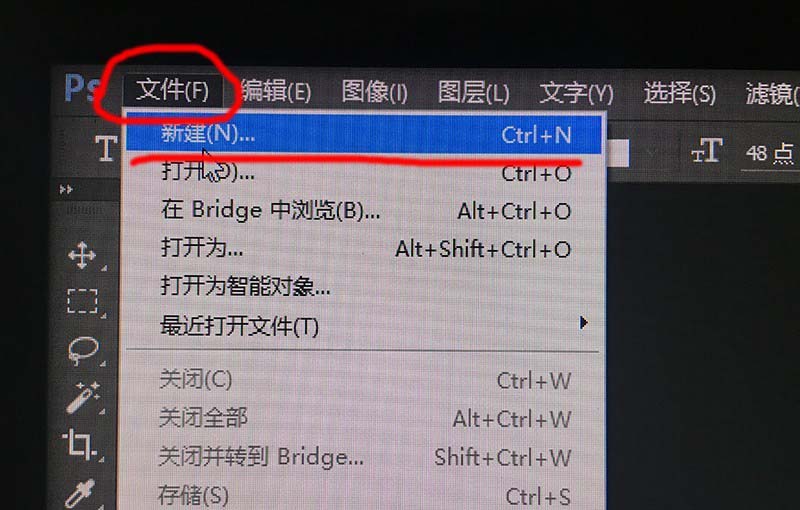
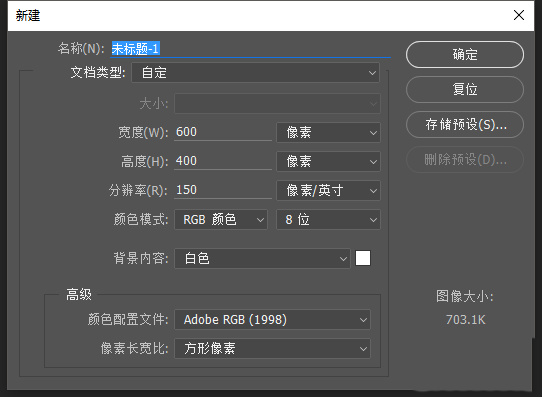
2、我们在左侧工具栏找到“横排文字工具”,在图板打上字,
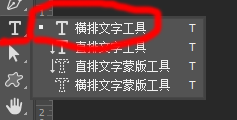
3、我们直接在上方工具栏找到“变形文字”按钮,如下图一,然后弹出“变形文字”对话框,如下图二
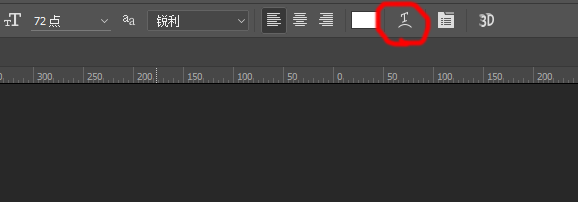
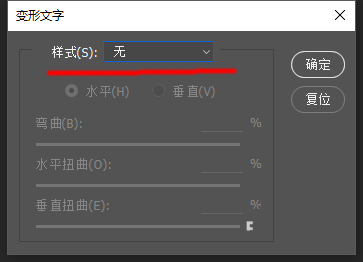
4、我们在“样式”中选择“凸起”,如下图一,然后我们把“垂直扭曲”调成 -65%,
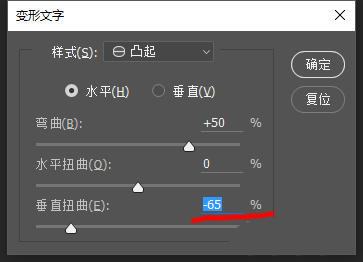
5、都调整好之后,我们点击确定,就做好了俯视效果的字。
上文就是小编带来的精彩教程,你们都学会了吗?
关于《教大家使用ps制作出俯视效果的艺术字》相关问题的解答思容小编就为大家介绍到这里了。如需了解其他软件使用问题,请持续关注国旅手游网软件教程栏目。
版权声明:本文内容由互联网用户自发贡献,该文观点仅代表作者本人。本站仅提供信息存储空间服务,不拥有所有权,不承担相关法律责任。如果发现本站有涉嫌抄袭侵权/违法违规的内容,欢迎发送邮件至【1047436850@qq.com】举报,并提供相关证据及涉嫌侵权链接,一经查实,本站将在14个工作日内删除涉嫌侵权内容。
本文标题:【教大家使用ps制作出俯视效果的艺术字体[教大家使用ps制作出俯视效果的艺术字]】
本文链接:http://www.citshb.com/class277713.html
